Jak načistit kontakty na iPhone pro větší soukromí

Máte na svém iPhone kontakty, které chcete zachovat soukromé? Nebo možná máte spoustu kontaktů, které chcete zachovat, ale nechcete, aby se zobrazovaly ve vašem adresáři. iOS skutečně má zabudovaný způsob, jak to udělat jen.
To dokonce funguje, pokud se pokoušíte zdůraznit své kontakty na něco lépe zvládnutelného, a přitom stále držet lidi, s nimiž byste se mohli chtít dostat do kontaktu později. Než začneme mluvit o některých jemnějších bodech ochrany soukromí, promluvme si o jednoduchém způsobu, jak skrýt kontakty z vašeho adresáře.
Skrýt velké množství kontaktů vytvořením skupiny a následným skrytím zbytku
První řešení je spojit kontakty a skrýt všechny ostatní. Proč to děláme? Protože nelze přesunout kontakty z skupiny iCloud do jiné, musíte vytvořit skupinu, kterou se chystáme zobrazit, a skrýt původní skupinu iCloud, která bude obsahovat všechny kontakty, které nechcete vidět.
Existují dva způsoby vytvoření nových skupin. Na Macu klikněte na "All iCloud" a potom na tlačítko "+".
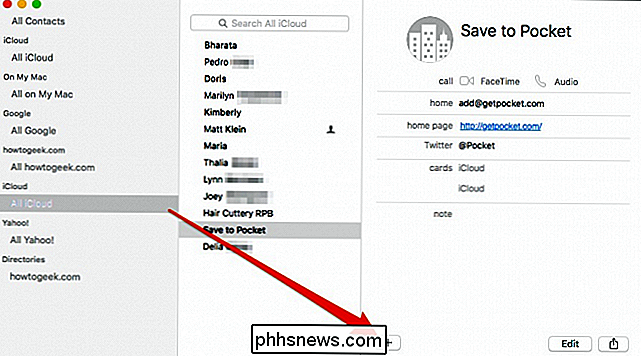
Dále klikněte na "Nová skupina"
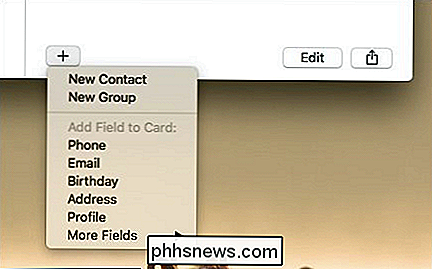
Nyní udělejte nové skupině příslušné jméno. Pokud vlastníte Mac, můžete používat iCloud na adrese icloud.com. Přihlaste se a klikněte na "Kontakty".
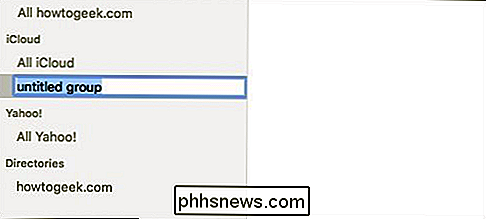
Klepněte na tlačítko "+" v pravém dolním rohu podokna levých kontaktů.
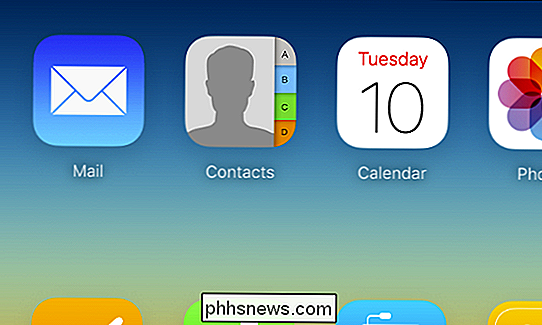
Klepněte na tlačítko "Nová skupina" a poté jej uveďte příslušné jméno.
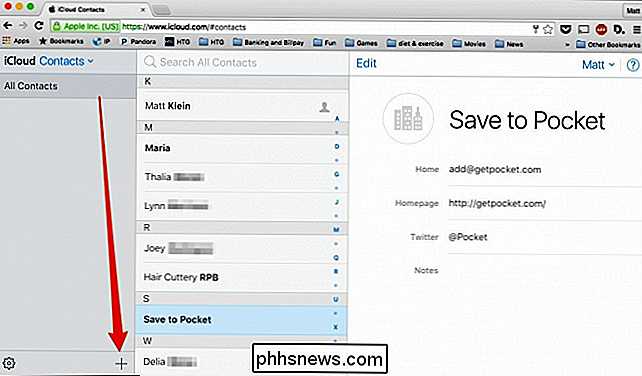
Nyní, když jste vytvořili svou skupinu, je čas zkopírovat všechny kontakty, které chcete
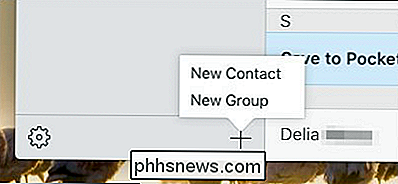
zobrazit , do adresáře této skupiny. Tento proces se ukážeme na iCloud, ale v Macu by měl být většinou stejný. Můžete přetáhnout každý kontakt jeden po druhém do nové skupiny, nebo můžete použít klávesu "Ctrl" na klávesnici systému Windows nebo klávesu "Příkaz" na počítači Mac vyberte více kontaktů. Můžete také použít "Shift" pro výběr rozsahu. Bez ohledu na to, jakmile vyberete kontakt nebo kontakty, přetáhněte ho do nové skupiny.
Nyní se obráťte na náš iPhone. Otevřete své kontakty a klepněte na "Skupiny".
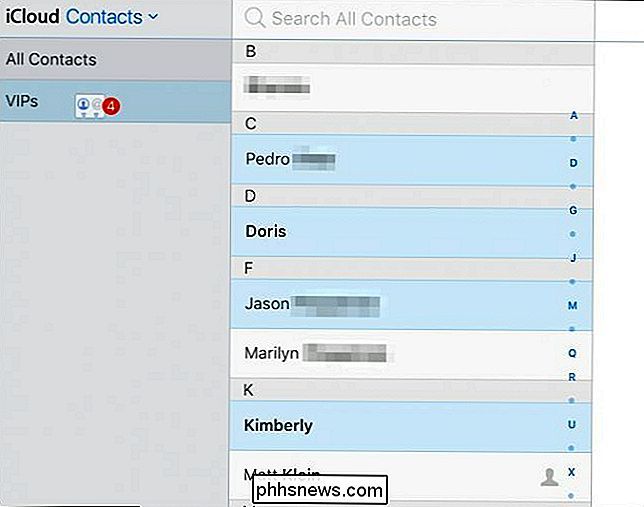
Nyní klepněte na položku "Skrýt všechny kontakty".
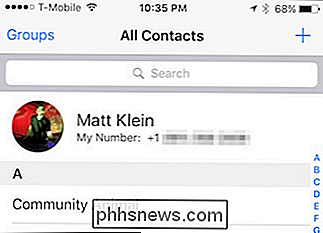
Nyní klepněte pouze na skupinu nebo skupiny, které chcete zobrazit. V tomto případě zobrazujeme pouze naši speciální skupinu "VIP".
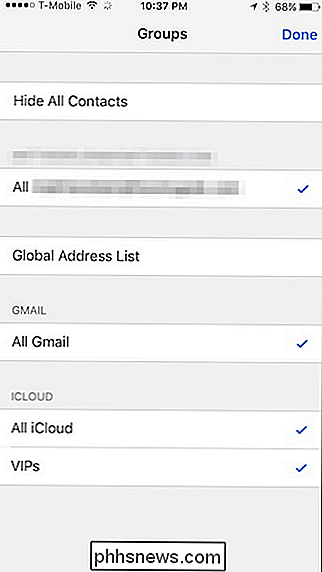
Pokud máte na vašich ostatních účtech spoustu kontaktů, můžete je přenést do účtu iCloud na počítači Mac tak, že je jednoduše přetáhnete pomocí vašeho adresáře. Pokud nepoužíváte Mac, můžete použít metodu vCard popsanou v tomto článku.
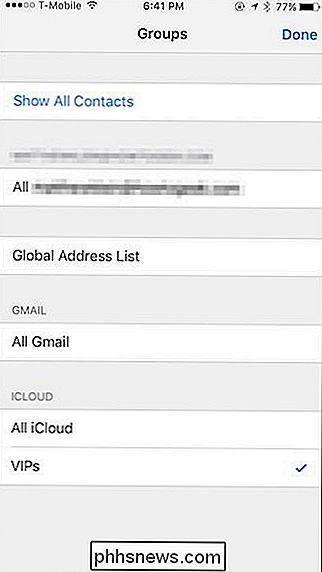
Zakrýt specifické kontakty s přezdívkou
Předchozí metoda popisuje, jak zobrazit (nebo skrýt) velkou skupinu kontaktů. Pokud se ale pokoušíte skrýt několik jmen a nechcete je úplně odstranit ze seznamu, jednoduše je můžete dát těmto kontaktům přezdívky, které skryjí své skutečné jméno z vašeho adresáře.
To Klepněte na tlačítko "Upravit" a pak přejděte dolů a klepněte na volbu "Přidat pole".
Klepněte na "Přezdívka" a přidá se do pole úprav
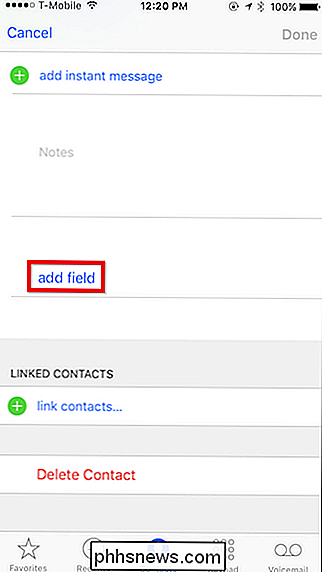
mluvíte-li s citlivým nebo soukromým kontaktem, bude v telefonu zobrazen přezdívkou, což vám umožní odpočívat o něco snadnější kolem potenciálně okouzlujících očí.
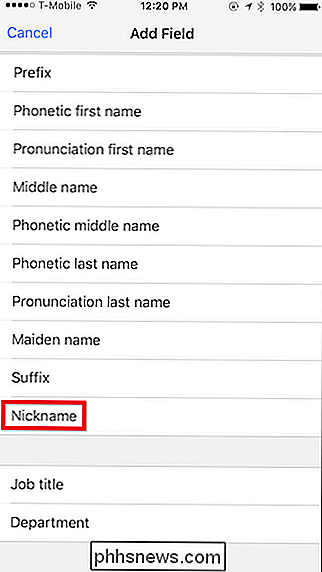
Uzamknout přepínač aplikací
Pokud používáte iOS 8 , pak jedna věc, na kterou byste možná nemysleli, je to, že kdykoli otevřete přepínač aplikací na veřejnosti, zobrazí se vaším kontaktům také lidé, s nimiž jste nedávno mluvili.
Pokud jste mimo veřejnost nebo kolem lidí, které chcete aby vaše kontakty zůstaly skryté, může to být problém.
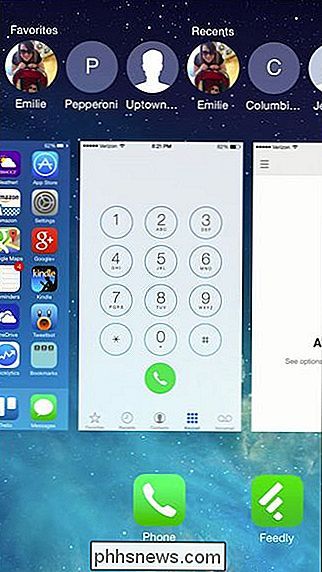
Snadno můžete skrýt kontakty z přepínače aplikací otevřením S přesměrování na položku Pošta, Kontakty, Kalendáře a zaškrtnutí volby "Zobrazit v aplikaci Switcher aplikací"
. Zdá se, že tato funkce, a tím i schopnost ji deaktivovat, byly odstraněny z aplikace iOS 9.
Skrýt Kontakty z vyhledávače
Mějte na paměti, že bez ohledu na to, jak dobře se pokoušíte skrýt kontakty, budou se stále objevovat ve vyhledávacích bodech. Chcete-li kontakty odstranit z vyhledávání, musíte klepnout na aplikaci Nastavení a přejděte na možnost Obecné> Hledání bodů.
Nyní jednoduše zrušte zaškrtnutí políčka "Kontakty" a "Telefon" a všechny další položky, které nechcete, aby se ve vašem iPhonu objevily ve vašem iPhone.
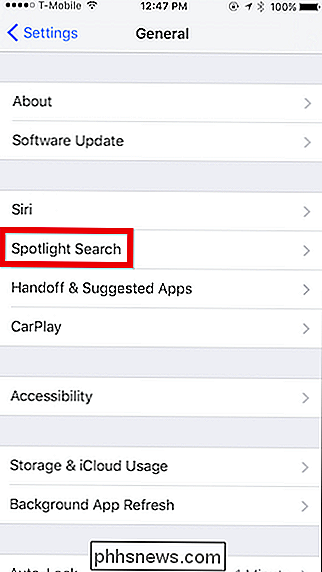
Doufáme, že vám to pomůže chránit a skrýt kontakty na vašem iPhone . Poslední věc, kterou potřebujete, je někdo, kdo slipe o vaše soukromí. Bylo by hezké, kdyby Apple zahrnoval přímou metodu skrývání určitých kontaktů z adresáře, snad jednoduše přidáním skupiny "Skryté", která by mohla být přepnuta a ale prozatím budete jednoduše muset implementovat řešení popsaná v tomto článku.
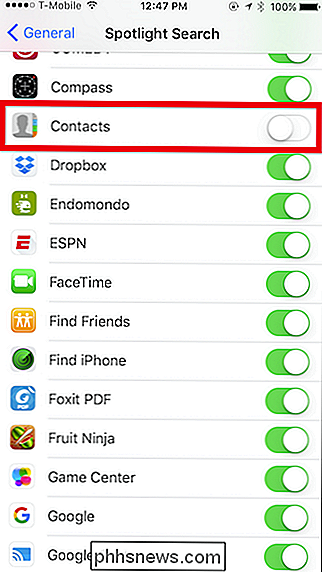

Jak změnit velikost a barvu ukazatele myši v systému Windows
"Kde je kurzor myší ukazatel myši?" Pokud jste se s touto otázkou ptali příliš mnohokrát, můžete změnit velikost a barvu ukazatele myši, aby bylo jednodušší najít na obrazovce. Pro změnu velikosti a barvy ukazatele myši můžete použít buď nastavení počítače, nebo ovládací panel a my vám ukážeme obě možnosti.

Co je odlišné o ovládacím panelu systému Windows 10, tak daleko
V systému Windows 10 se mění hodně. Hlavním z nich je řízený krok ze starého ovládacího panelu, který všichni dobře víme, k novým vzhledu, dotykovým nastavením. Dnes chceme diskutovat o tom, co se mění z Windows 8.1 na 10. Společnost Microsoft provádí zásadní změny rozhraní v systému Windows 10 a zatímco ovládací panel je stále naživu a dobře, zdá se, že psaní je na stěně.



